Windows Defender erkennt wiederholt dieselbe Bedrohung? So lässt sich das beheben
Problem: Hallo. Windows Defender bereitet mir laufend Probleme. Es alarmiert mich ständig mit Pop-ups und Ton, dass ein PUP auf dem System gefunden wurde. Wenn ich auf Details klicke, werde ich informiert, dass das Element unter Quarantäne gestellt und entfernt wurde. Minuten später erscheint jedoch das gleiche Pop-up erneut. Kann mir bitte jemand sagen, was hier vor sich geht?
Akzeptierte Antwort
Windows Defender ist ein integrierter Echtzeit-Virenschutz, der mit Windows 10 eingeführt wurde. Zuvor war es in Windows 7 unter dem Namen Microsoft Security Essentials bekannt und als separater Download angeboten. Allerdings hatte das Produkt Schwierigkeiten, sich unter seinen Konkurrenten durchzusetzen.
Windows Defender wurde regelrecht unterschätzt und war in der Community aufgrund seiner schlechten Leistung in der Vergangenheit als minderwertiger Virenschutz bekannt. Ein Blick auf AV-Tests im Jahr 2013 zeigt, dass Security Essentials quasi als tot galt. Microsoft hat jedoch große Anstrengungen unternommen, um die Software wiederzubeleben und offenbar gute Arbeit geleistet hat, denn Windows Defender zählt derzeit zu den Top-AVs.
Eines der herausragenden Merkmale von Windows Defender ist die Geschwindigkeit. Da es sich um eine eingebaute Software handelt, die von Microsoft verwaltet wird, wird sie normalerweise automatisch optimiert und aktualisiert. Daher ist sie in der Lage, im Hintergrund des Systems zu laufen und Scans durchzuführen, ohne die Leistung des Systems negativ zu beeinflussen. Außerdem wird auch nicht der Kauf der Vollversionen beworben, da es auf allen lizenzierten Versionen von Windows 10 bereits integriert ist.
Trotz vieler Pros, die diese Sicherheitssuite bietet, wird in verschiedenen Foren das Problem von laufenden Fehlalarmen diskutiert. Es werden immer wieder Benachrichtigungen von Windows Defender gemeldet, die wiederholt das Vorhandensein von PUPs und anderen Bedrohungen alarmieren, selbst nachdem sie angeblich entfernt wurden. Wie einer der Benutzer von Reddit behauptete:
Zwar konnte Windows Defender ähnliche Zahlen wie Bitdefender oder Kaspersky erzielen, aber dennoch verursacht es regelmäßig Fehlalarme, und noch wichtiger, zeigte der Leistungstest, dass Windows Defender der ineffizienteste von allen ist. Es verbraucht mehr Systemressourcen, um den gleichen (manchmal geringeren) Schutz zu bieten.
Berichten zufolge werden in diesen Pop-ups gewöhnlich PUP/Optional, PUP/Trojaner, BrowserModifier:Win32/SupTab!blnk und ähnliche Bedrohungen gemeldet. Dabei kann es sich um echte Cyberbedrohungen handeln, die das System beeinträchtigen. Es wird daher eine vollständige Überprüfung empfohlen, sowie die Entfernung der PUPs.
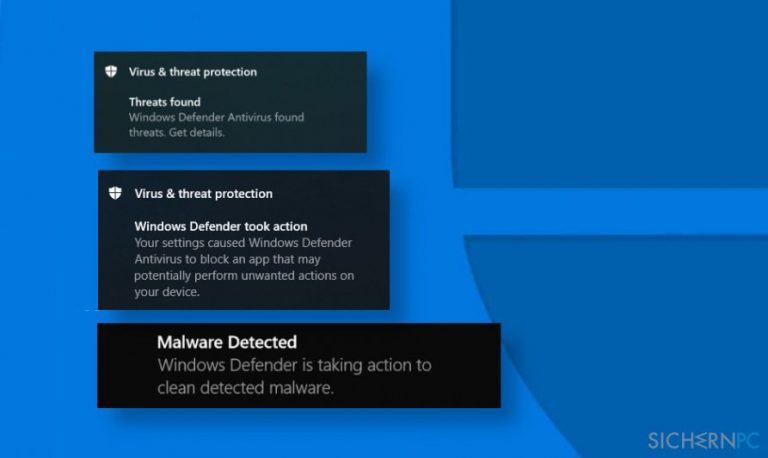
Was aber, wenn Windows Defender dieselbe Bedrohung wiederholt identifiziert und selbst nach ihrer Quarantäne und Entfernung immer wieder darauf aufmerksam macht? In diesem Fall kann es sich bei der Meldung um einen Fehlalarm handeln, was bedeutet, dass sich keine Malware auf dem Rechner befindet. Bei einigen legitimen Dateien oder Software könnte bspw. ein digitales Zertifikat fehlen oder die Definitionen nicht übereinstimmen. Dennoch ist es ratsam, sich auf das Sicherheitstool eines Drittanbieters zu verlassen und zu überprüfen, ob tatsächlich Probleme auf dem System vorhanden sind.
Experten zufolge erwies sich Windows Defender nach der Veröffentlichung der Komponente Windows Defender Advanced Threat Protection (ATP) als äußerst sensibel in Bezug auf die Erkennung von PUPs. Das Paket stützt sich auf maschinenlernende Modelle, verhaltensbasierte Erkennungsalgorithmen und Heuristik, um verdächtige Dateien schnell zu analysieren. Obwohl dies im Wesentlichen ein großartiges Schutzsystem ist, verursacht es oft Unannehmlichkeiten aufgrund von falsch positiven Befunden und aufdringlichen Windows Defender-Warnungen, die immer wieder dieselben Bedrohungen anzeigen.
Der Übeltäter der sich wiederholenden Berichte von Windows Defender kann mit verdächtigen browserbasierten Erweiterungen in Verbindung stehen. Mit anderen Worten: Wenn Sie Malware auf dem System hatten, die vor einiger Zeit entfernt wurde, aber die Einstellungen des Webbrowsers unverändert geblieben sind, kann Windows Defender auf diese Weise verdächtiges browserbasiertes Verhalten kennzeichnen.
Ein weiterer möglicher Grund, warum Windows Defender immer wieder Fehlalarme anzeigt, könnte mit dem Windows Defender-Cache zusammenhängen. Die Software ist dafür bekannt, dass sie Protokolle der Scan-Ergebnisse, unter Quarantäne gestellte Objekte und entfernte Bedrohungen speichert. Wenn Sie einen vollständigen System-Scan durchführen, scannt das Tool daher möglicherweise sich selbst und erkennt seine Protokolle als potenzielle Bedrohung.
Wenn Sie also mit dem Problem konfrontiert sind, dass Windows Defender stets dasselbe PUP als Bedrohung identifiziert, können Sie es auf verschiedene Weise lösen. Im Folgenden werden wir jede dieser Methoden separat erklären.
So lässt es sich beheben, dass Windows Defender wiederholt dasselbe PUP als Bedrohung erkennt
Die häufig angezeigten Warnungen von Windows Defender und manchmal sogar durch einen Warnton begleitet können ziemlich aufdringlich sein. Glücklicherweise gibt es mehrere Methoden, mit denen man solche Fehlalarme umgehen kann.
1. Löschen Sie den Schutzverlauf von Windows Defender
Das PUP, über das Sie benachrichtigt werden, ist möglicherweise nur im Schutzverlauf von Windows Defender vorhanden. Wenn aus den Details des Pop-ups selbst hervorgeht, dass das Element unter Quarantäne gestellt und entfernt wurde, sollten Sie die Einträge im Schutzverlauf entfernen. Möglicherweise wird hierdurch das Problem bereits behoben, da der Virenschutz so programmiert ist, dass es seine eigenen Scans/Verläufe scannt, was dazu führt, dass immer wieder dieselben PUPs entdeckt werden.
- Drücken Sie auf die Tasten Windows + R, um das Dialogfenster Ausführen zu öffnen.
- Kopieren Sie den folgenden Pfad in das Ausführen-Fenster und drücken Sie Enter.
C:\\ProgramData\\Microsoft\\Windows Defender\\Scans\\History
- Klicken Sie im neuen Fenster auf den Ordner Dienst und wählen Sie Löschen.
- Schließen Sie den Explorer.
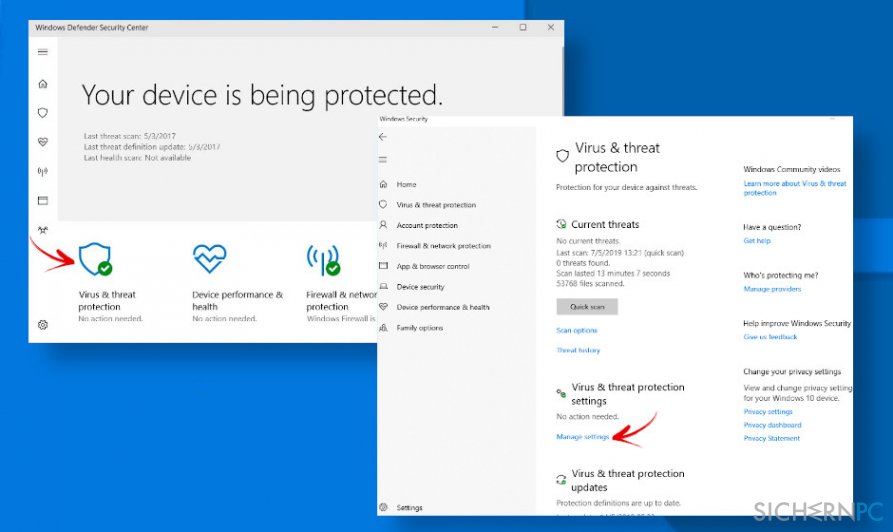
- Drücken Sie nun auf die Tasten Windows + I und öffnen Sie Windows-Sicherheit.
- Wählen Sie auf der linken Seite die Option Viren- & Bedrohungsschutz und öffnen Sie Einstellungen verwalten.
- Schieben Sie den Kippschalter auf Aus und dann wieder auf Ein.
Wenn diese Methode nicht funktioniert hat, können Sie den Schutzverlauf über die Ereignisanzeige löschen:
- Drücken Sie auf Windows + R, um Ausführen zu öffnen.
- Geben Sie eventvwr ein und drücken Sie die Eingabetaste.
- Navigieren Sie im linken Bereich zu Anwendungs- und Dienstprotokolle und erweitern Sie das Verzeichnis.
- Suchen Sie nun den Eintrag Microsoft und führen Sie darauf einen Doppelklick aus.
- Klicken Sie auf Windows und blättern Sie nach unten, bis Sie Windows Defender finden.
- Klicken Sie mit der rechten Maustaste auf Windows Defender und wählen Sie Öffnen.
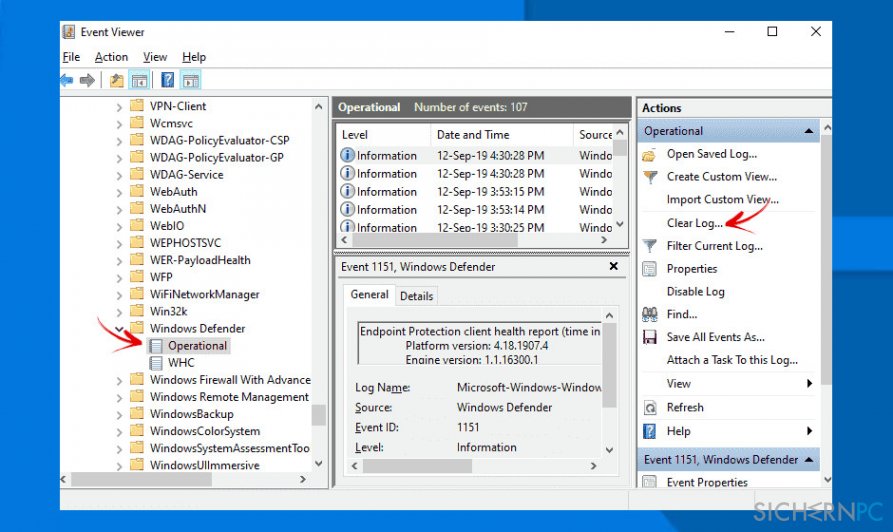
- Klicken Sie mit der rechten Maustaste auf Operational und wählen Sie dann Öffnen, um alle Protokolle anzuzeigen.
- Klicken Sie nun im linken Bereich unter dem Ordner Windows Defender mit der rechten Maustaste auf Operational.
- Wählen Sie die Option Protokoll löschen.
- Klicken Sie schließlich auf Leeren oder Speichern und Leeren, um den Vorgang zu genehmigen.
2. Verhindern Sie, dass Windows Defender seine Scans/Schutzverläufe prüft
Um zu beheben, dass Windows Defender ständig nicht vorhandene Bedrohungen erkennt, müssen Sie die AV-Engine daran hindern, den eigenen Schutzverlauf zu scannen. Zu diesem Zweck:
- Drücken Sie die Tasten Windows + I, um die Einstellungen zu öffnen.
- Öffnen Sie Viren- & Bedrohungsschutz.
- Klicken Sie auf die Option Einstellungen verwalten und navigieren Sie zu Ausschlüsse.
- Wählen Sie die Option Ausschlüsse hinzufügen oder entfernen.
- Klicken Sie auf Ausschluss hinzufügen und wählen Sie Ordner.
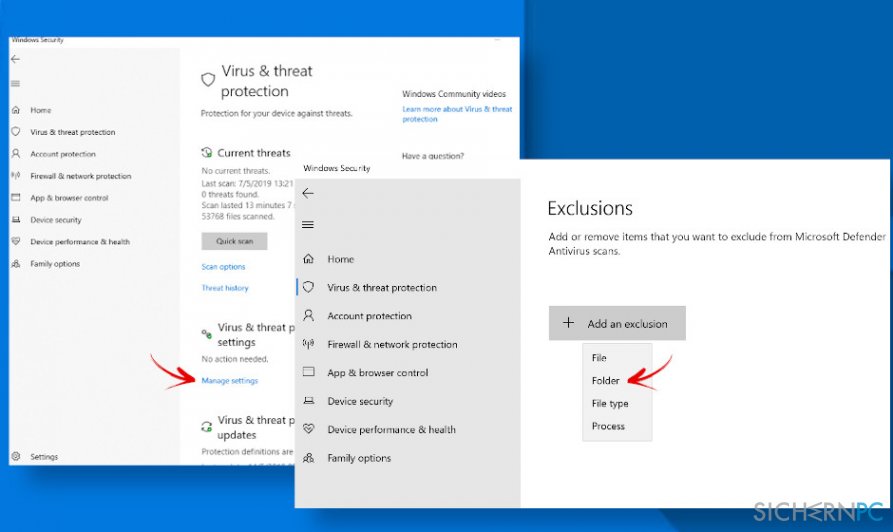
- Navigieren Sie nun zum folgenden Pfad:
C:>Program Data>Microsoft>Windows Defender>Scans>History.
- Klicken Sie auf History und wählen Sie dann Ordner auswählen.
3. Leeren Sie den Cache Ihres Browsers
Wenn die oben beschriebenen Lösungen für das Beheben von Fehlalarmen in Windows Defender nicht geholfen hat, empfehlen wir sich den browserbasierten Erweiterungen bzw. dem Browser-Cache zuzuwenden. Prüfen Sie zunächst, ob der von Ihnen verwendete Browser keine potenziell gefährlichen Erweiterungen installiert hat. Wenn Sie keine verdächtigen Erweiterungen, Add-ons oder andere browserbasierte Inhalte finden können, leeren Sie den Browser-Cache:
Cache in Google Chrome leeren:
- Öffnen Sie den Webbrowser.
- Klicken Sie auf die drei vertikalen Punkte in der oberen rechten Ecke.
- Öffnen Sie Einstellungen und wählen Sie Datenschutz und Sicherheit.
- Klicken Sie auf Browserdaten löschen oder Verlauf.
- Wählen Sie den Browserverlauf und Daten löschen oder Weitere Tools.
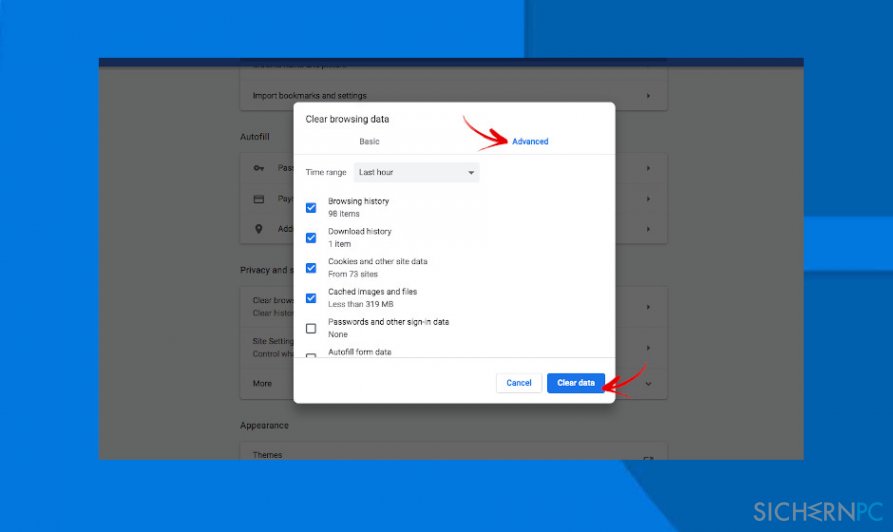
- Klicken Sie schließlich auf Daten löschen.
Wenn Sie einen anderen Webbrowser verwenden, finden Sie eine explizite Anleitung zum Löschen von Browserdaten in dem entsprechenden Artikel.
Reparieren Sie die Fehler automatisch
Das Team von sichernpc.de gibt sein Bestes, um Nutzern zu helfen die beste Lösung für das Beseitigen ihrer Fehler zu finden. Wenn Sie sich nicht mit manuellen Reparaturmethoden abmühen möchten, benutzen Sie bitte eine Software, die dies automatisch für Sie erledigt. Alle empfohlenen Produkte wurden durch unsere Fachleute geprüft und für wirksam anerkannt. Die Tools, die Sie für Ihren Fehler verwenden können, sind im Folgenden aufgelistet:
garantierte
Zufriedenheit
Schützen Sie Ihre Privatsphäre im Internet mit einem VPN-Client
Ein VPN ist essentiell, wenn man seine Privatsphäre schützen möchte. Online-Tracker wie Cookies werden nicht nur von sozialen Medien und anderen Webseiten genutzt, sondern auch vom Internetanbieter und der Regierung. Selbst wenn man die sichersten Einstellungen im Webbrowser verwendet, kann man immer noch über Apps, die mit dem Internet verbunden sind, verfolgt werden. Außerdem sind datenschutzfreundliche Browser wie Tor aufgrund der verminderten Verbindungsgeschwindigkeiten keine optimale Wahl. Die beste Lösung für eine ultimative Privatsphäre ist Private Internet Access – bleiben Sie online anonym und sicher.
Datenrettungstools können permanenten Datenverlust verhindern
Datenrettungssoftware ist eine der möglichen Optionen zur Wiederherstellung von Dateien. Wenn Sie eine Datei löschen, löst sie sich nicht plötzlich in Luft auf – sie bleibt so lange auf dem System bestehen, bis sie von neuen Daten überschrieben wird. Data Recovery Pro ist eine Wiederherstellungssoftware, die nach funktionierenden Kopien von gelöschten Dateien auf der Festplatte sucht. Mit diesem Tool können Sie den Verlust von wertvollen Dokumenten, Schularbeiten, persönlichen Bildern und anderen wichtigen Dateien verhindern.



Weitere Informationen zum Problem: "Windows Defender erkennt wiederholt dieselbe Bedrohung? So lässt sich das beheben"
Du musst angemeldet sein, um einen Kommentar abzugeben.